- May -akda Jason Gerald [email protected].
- Public 2023-12-16 11:43.
- Huling binago 2025-01-23 12:49.
Kapag naubos ang tinta sa iyong printer ng Epson Workforce 545, maaari mong palitan ang bago na kartutso ng bago. Aabisuhan ka ng iyong printer kapag kailangan mong palitan ang kartutso.
Hakbang

Hakbang 1. I-on ang iyong printer ng Epson Workforce 545

Hakbang 2. Maghintay hanggang sa maipakita ang screen ng LCD na kailangan mong palitan ang kartutso
Kung nais mong palitan ang kartutso bago maubusan ang tinta, piliin ang "Setup", pagkatapos ay "Pagpapanatili", pagkatapos ay piliin ang "Kapalit na Ink Cartridge"

Hakbang 3. Pindutin ang "OK", pagkatapos ay piliin ang "Palitan ngayon"

Hakbang 4. Iangat ang bahagi ng scanner mula sa iyong printer

Hakbang 5. Buksan ang takip ng kompartimento ng ink cartridge

Hakbang 6. Kurutin ang mga kulungan na dumidikit mula sa tuktok ng kartutso, pagkatapos ay iangat ang kartutso mula sa printer

Hakbang 7. Itapon agad ang lumang kartutso upang ang tinta ay hindi matapon sa iyong balat o iba pang mga bahagi ng printer
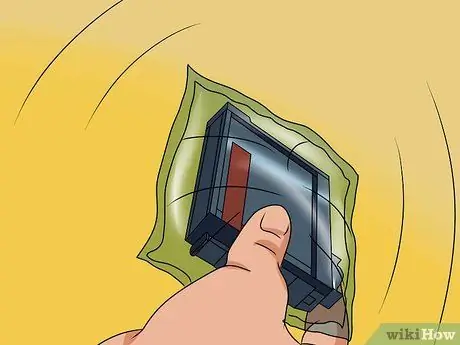
Hakbang 8. Dahan-dahang kalugin ang bagong kartutso ng limang beses bago alisin ito mula sa pakete
Kung iling mo ito kapag tinanggal ito mula sa pakete, maaari kang makakuha ng nawasak na tinta.
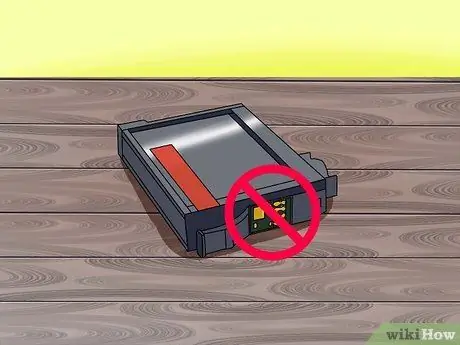
Hakbang 9. Maingat na alisin ang kartutso mula sa packaging nito, nang hindi hinahawakan ang berdeng maliit na tilad sa kartutso

Hakbang 10. Alisin ang dilaw na tape sa ilalim ng kartutso

Hakbang 11. Dahan-dahang itulak ang kartutso sa loob ng kartutso, hanggang sa marinig mo ang isang "pag-click"
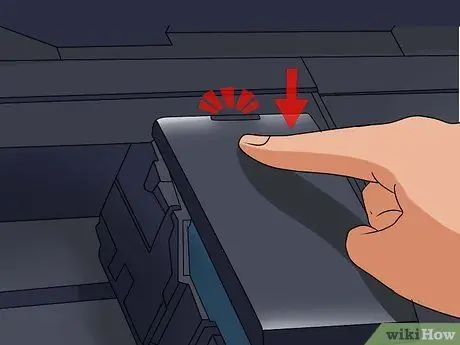
Hakbang 12. Isara at pindutin pababa sa kompartimento ng kartutso hanggang sa marinig mo ang isang tunog na "mag-click"

Hakbang 13. Ibalik ang scanner sa orihinal na lugar nito
Ang iyong printer ay tatagal ng hindi bababa sa tatlong minuto upang maiinit ang bagong tinta, at magpapakita ng isang mensahe ng kumpirmasyon sa screen kapag handa nang gamitin ang tinta.
Mga Tip
Kung naglabas ang iyong printer ng isang mensahe ng error na hindi na-install nang tama ang mga cartridge ng tinta, itaas ang scanner at pindutin ang kartutso sa kompartimento hanggang sa marinig mo ang isang "pag-click". Kapag natapos, pindutin ang "OK"
Babala
- Huwag alisin ang isang naubos na kartutso ng tinta mula sa iyong printer sa Epson Workforce 545 kung hindi ka pa nakapaghanda ng isang bagong kartutso. Kung aalisin mo ang lumang kartutso sa lalong madaling panahon, maaari mong matuyo ang mga printhead sa iyong machine at lumikha ng mga problema sa mga dokumento na nais mong i-print sa susunod.
- Huwag alisin ang anumang mga label o selyo mula sa mga bagong cartridge ng tinta na hindi nabanggit sa artikulong ito. Kung aalisin mo ang iba pang mga selyo, ang kartutso ay maaaring tumagas tinta at bawasan ang kahusayan ng iyong tinta kartutso at printer.






